salesforceの新規ユーザーは設定画面から追加できます。
設定画面へ移動してサイドナビのユーザをクリックするか、クイック検索にユーザを入力してユーザ画面に遷移しましょう。
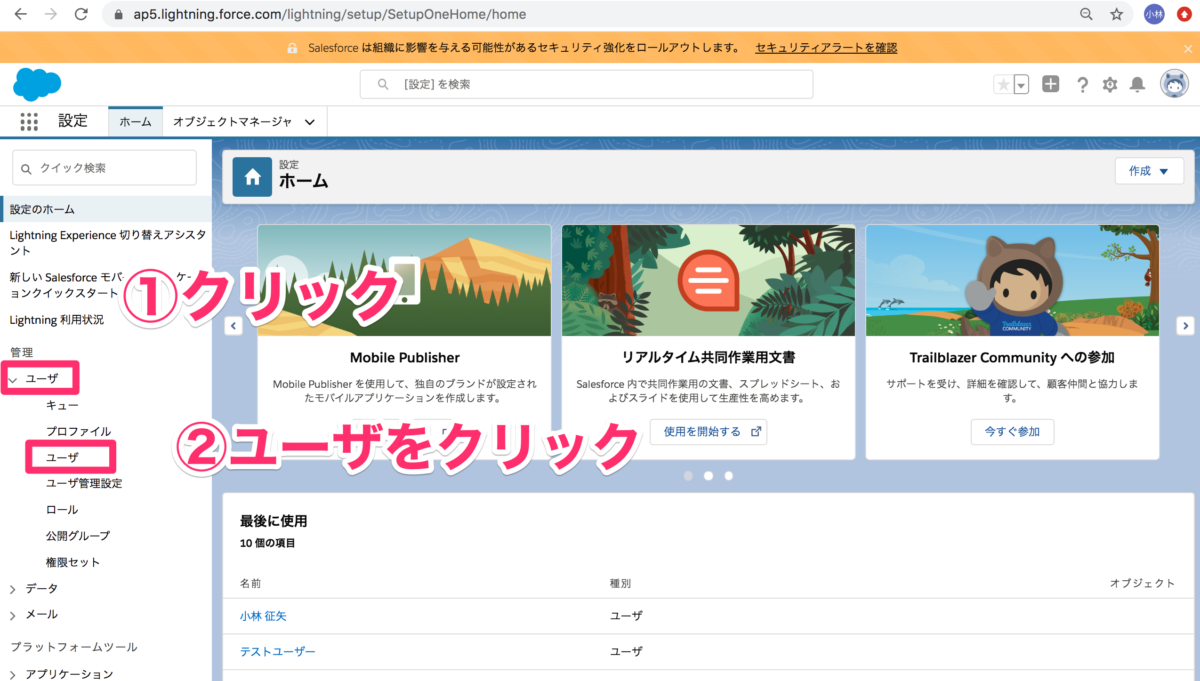
ここでsalesforceにアクセスできるユーザを管理できます。
新規ユーザをクリックしてユーザーの追加をしましょう。
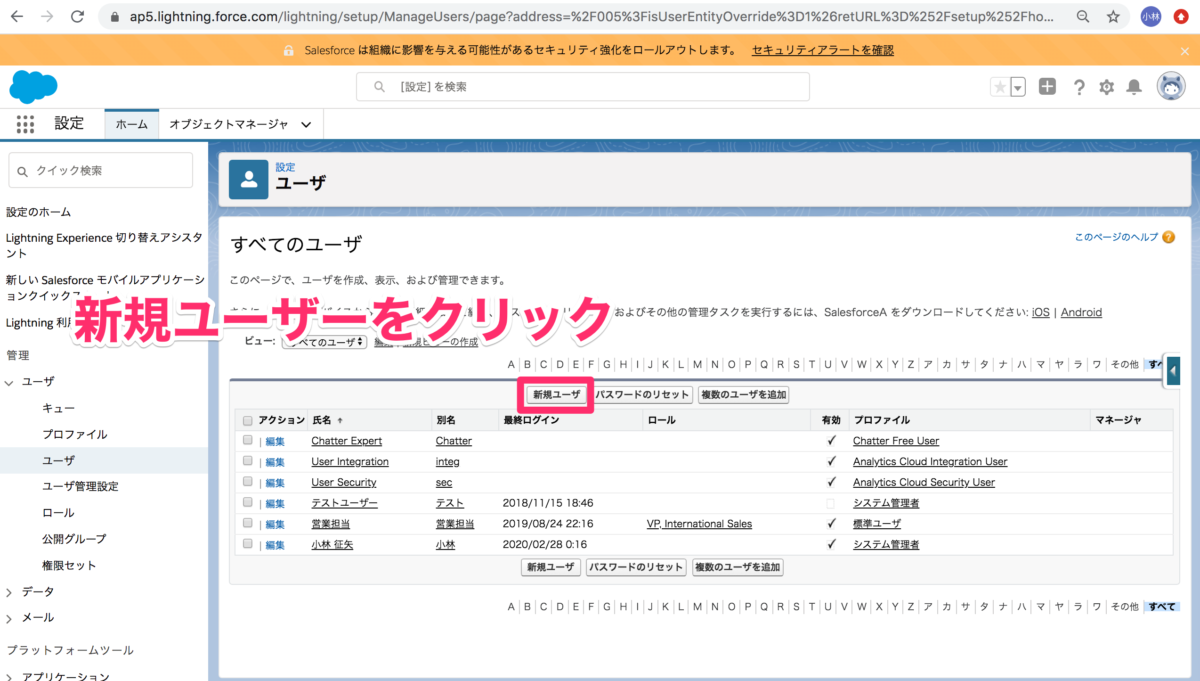
ユーザー追加画面ではいくつかの項目は入力必須となっています。
必須項目を入力してユーザーを追加しましょう。
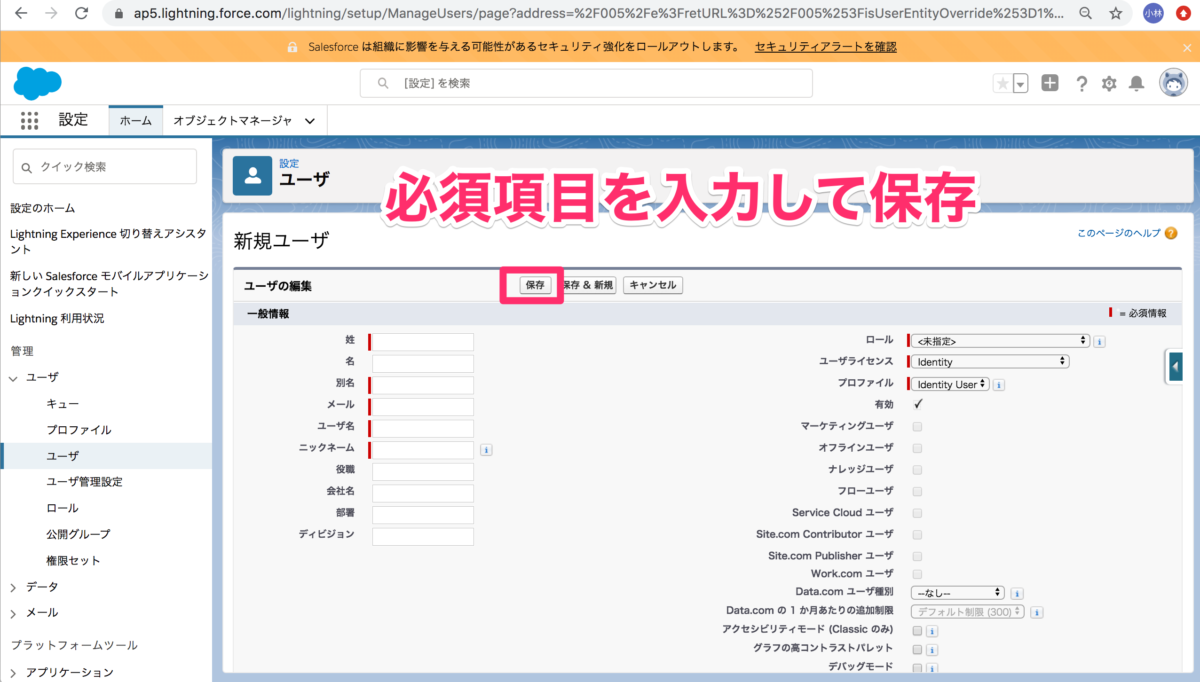
ユーザー作成時に入力すべき主要な項目は以下の通りです。
設定一つで参照できるレコードの範囲やセールスフォースで使える機能が変化するため、必ずユーザーに合った内容を設定しましょう。
次にユーザー作成時に必要となる主要な項目を示します。
(※◆のついた項目は必須項目)
ユーザー情報に関する項目
◆姓*:ユーザーの苗字を入力
・名:ユーザーの名前を入力
◆別名*:名の1文字目+姓で構成されます。
例えば以下の姓名を指定したとき、別名は以下のようになります。
・姓:アストロ
・名:たぬき
⇨別名:たアストロ
◆メール*:「hoge@domain.com」のメアド形式で入力し、他のユーザーと重複しても問題ありませんが、このメールアドレスにChatterや各種アラートなどの通知が飛んでくるので要注意です。
◆ユーザ名*:重複してはいけません。
入力形式は「hoge@domain.com」のメアド形式ですが、形式さえあっていれば実在しないメールアドレスでも問題ありません。
◆ニックネーム*:コミュニティで使用するニックネームです。
コミュニティ機能の利用を考えていない場合、特にこだわる必要はありません。
salesforceのアクセス範囲に関する項目
◆ロール*:ロールはユーザーが参照できる内容を決定します。
階層が上位のユーザーは自分より下位のユーザーの情報を参照できるため、組織に合わせた設定を行う必要があります。
◆ユーザライセンス*:salesforceで使用できる機能が変化します。
例えば「Salesforce」と「ChatterFree」ユーザーでは使用できる機能が全く異なります。
・Salesforce:salesforceの標準機能+Chatter
・ChatterFree:Chatterのみ
◆プロファイル*:ユーザーがsalesforce内で実行できる範囲を設定します。基本的には標準ユーザーで統一しておけば問題ありません。
※プロファイルはユーザーの職位に応じて設定するようにしましょう
・有効:作成したユーザーを有効にする場合はチェックを入れます。
その他環境に関する項目
◆メールの文字コード*:メール送信時の文字コードです。
デフォルト値はJISですが、JISだと丸数字が文字化けしてしまうためUTF-8でも良いです。
(参考URL:https://ferret-plus.com/7006)。
※メールテンプレートを使用する場合はメールテンプレートの文字コードが優先されます
◆タイムゾーン*:この値に応じてレコードの作成日、最終変更日が変化します。
※全員同じ国で働いている場合は全ユーザーのタイムゾーンを統一しておく必要があります
◆地域*:日付、日付/時間、数字、およびカレンダーの項目に影響します。
各オブジェクトのユーザ、リード、および取引先責任者の姓と名の並び順にも影響を与えるので注意が必要です。
例)
英語(アメリカ):Bob Johnson => Bob Johnson
中国語 (中国):Bob Johnson => Johnson Bob
◆言語*:ユーザーが使用する言語を設定します。組織で設定しているデフォルト言語を上書きするため要注意です。
例)
・組織のデフォルト言語:英語
・ユーザーの言語:日本語
⇨この時に表示されるのは日本語になります。
◆承認申請メールを受信*:承認申請メールを受信するための設定ですが、現段階ではデフォルト値でいいでしょう。
・パスワードをリセットしてユーザに通知する:ユーザー側でパスワードを決めてもらう場合はチェックを入れましょう。
※チェックを入れるとユーザーのメールアドレスにパスワード設定用メールが送信されます
以上がsalesforceでユーザーを追加する方法でした。
本番環境ではちょっと..と思う人はsandboxやdeveloper環境を用意して試しにユーザーを作成してみましょう。




